बिना गुणवत्ता खोए पीएनजी को जेपीजी में कैसे बदलें
अनेक वस्तुओं का संग्रह / / November 28, 2021
क्या आप कोई रास्ता ढूंढ रहे हैं पीएनजी छवि फ़ाइल को जेपीजी में कनवर्ट करें इसका आकार कम करने के लिए या आप एक छवि अपलोड करना चाहते हैं लेकिन केवल समर्थित प्रारूप JPG है? चिंता न करें इस गाइड में हम चर्चा करेंगे कि आप गुणवत्ता को खोए बिना पीएनजी को जेपीजी में कैसे बदल सकते हैं।
विंडोज़ ओएस में छवियों के साथ काम करते समय कुछ फ़ाइल प्रारूप होते हैं जो विंडोज़ उपयोग करते हैं। उनमें से सबसे लोकप्रिय पीएनजी और जेपीजी/जेपीईजी प्रारूप हैं। लेकिन चूंकि इन दोनों प्रारूपों में अलग-अलग उपयोग के मामले हैं, इसलिए आपको यह समझने की जरूरत है कि किस प्रारूप का उपयोग कब करना है।
उदाहरण के लिए, आप एक तस्वीर साझा कर रहे हैं जिसमें केवल टेक्स्ट है तो आपको पीएनजी प्रारूप पसंद करना चाहिए जबकि दूसरी ओर यदि आप एक चित्र साझा कर रहे हैं तो आपको जेपीजी प्रारूप का उपयोग करना चाहिए। दो फ़ाइल स्वरूपों के बीच मुख्य अंतर उनके संपीड़न एल्गोरिथ्म में निहित है।
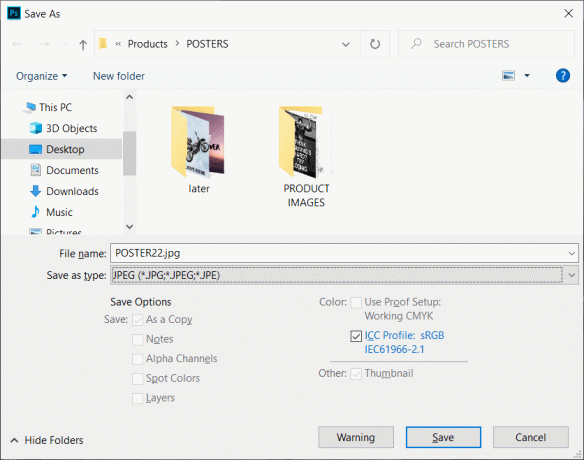
JPG/JPEG एक हानिपूर्ण संपीड़न एल्गोरिथम का उपयोग करता है जिसका अर्थ है कि फ़ाइल के आकार को कम करने के लिए छवि की कुछ जानकारी को हटाया जा सकता है। दूसरी ओर, पीएनजी प्रारूप एक दोषरहित संपीड़न एल्गोरिथ्म का उपयोग करता है जो सभी सूचनाओं को इस प्रकार छवि की गुणवत्ता को संरक्षित रखता है लेकिन यह स्वचालित रूप से फ़ाइल का आकार बढ़ाता है। JPG फ़ाइलें आपकी डिस्क पर अधिक स्थान बचाने के लिए संपीड़ित की जा सकती हैं जबकि PNG फ़ाइलें छवि की गुणवत्ता की गारंटी देती हैं। दोनों प्रारूपों के अपने फायदे और नुकसान हैं, लेकिन अगर आप चाहते हैं कि जेपीजी फ़ाइल में पीएनजी फ़ाइल प्रारूप के समान गुणवत्ता हो तो यह नीचे सूचीबद्ध की मदद से गुणवत्ता खोए बिना पीएनजी फ़ाइल को जेपीजी में परिवर्तित करके भी प्राप्त किया जा सकता है तरीके।
अंतर्वस्तु
- बिना गुणवत्ता खोए पीएनजी को जेपीजी में कैसे बदलें
- विधि 1: PNG को JPG में बदलने के लिए Microsoft पेंट
- विधि 2: पीएनजी से जेपीजी कन्वर्टर ऑनलाइन का उपयोग करें
- विधि 3: फोटोशॉप का प्रयोग करें
- विधि 4: PNG से JPG छवि रूपांतरण के लिए XnConvert का उपयोग करें
बिना गुणवत्ता खोए पीएनजी को जेपीजी में कैसे बदलें
विधि 1: PNG को JPG में बदलने के लिए Microsoft पेंट
पीएनजी को जेपीजी में बदलने के लिए माइक्रोसॉफ्ट पेंट एक बहुत ही उपयोगी उपकरण है। रूपांतरण कुछ ही चरणों की सहायता से किया जा सकता है।
1.. पर क्लिक करें शुरूमेन्यू या दबाएं विंडोज कुंजी।
2. टाइप: रंग विंडोज़ खोज में और इसे खोलने के लिए एंटर दबाएं।

3. फ़ाइल को उस पेंट में खोलें जिसे आप PNG से JPG में कनवर्ट करना चाहते हैं।
4.क्लिक करें फ़ाइल पेंट मेनू से, पर क्लिक करें खोलना विकल्पों की सूची से।

5. उस इमेज का चयन करें जिसे आप खोलना चाहते हैं।
6.फिर से क्लिक करें फ़ाइल और "खोजें"के रूप रक्षित करें“सूची में विकल्प, अपने माउस कर्सर को छोटे दाएँ तीर पर ले जाएँ और आपको फाइल को JPEG फॉर्मेट में सेव करने का विकल्प दिखाई देगा।

7. इस रूप में सहेजें विकल्प से “पर क्लिक करेंजेपीईजी तस्वीर“.
8. एक नई विंडो खुलेगी, फ़ाइल का नाम टाइप करें जिससे यह सेव हो जाएगा और फिर पर क्लिक करें सहेजें बटन।

इस तरह आप अपनी फाइल को पीएनजी फॉर्मेट में मौजूद इमेज की गुणवत्ता को खोए बिना जेपीजी फॉर्मेट में सेव कर सकते हैं।
विधि 2: पीएनजी से जेपीजी कन्वर्टर ऑनलाइन का उपयोग करें
पीएनजी फ़ाइल प्रारूप को जेपीजी में बदलने के लिए, सबसे तेज़ तरीका ऑनलाइन पीएनजी से जेपीजी कनवर्टर का उपयोग करना है। इस ऑनलाइन कनवर्टर की मदद से छवि को बदलने के लिए नीचे दिए गए चरणों का पालन करें:
1.कोई भी वेब ब्राउज़र खोलें, Google.com पर नेविगेट करें और फिर टाइप करें पीएनजी से जेपीजी कनवर्टर।

2. उस लिंक पर क्लिक करें जो कहता है कि png2jpg.com।
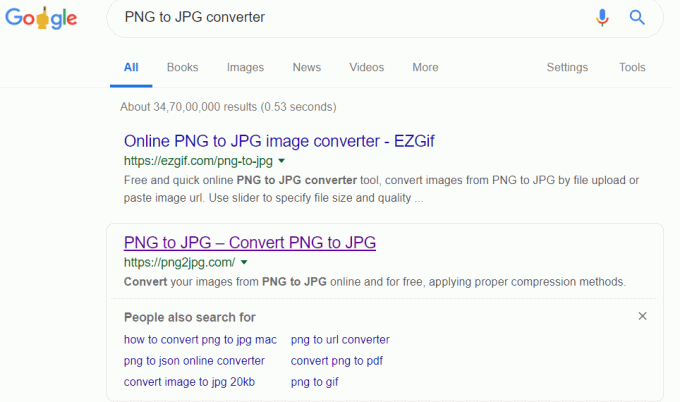
3.नई विंडो में, पर क्लिक करें फाइल अपलोड करो फिर अपने सिस्टम से उन फाइलों का चयन करें जिन्हें आप कनवर्ट करना चाहते हैं और पर क्लिक करें खुला बटन।

4. कनवर्ट की गई फाइल को पर क्लिक करके डाउनलोड करें डाउनलोड बटन विकल्प।

5. डाउनलोड की गई फ़ाइल को खोलें और आप बिना किसी समस्या के परिवर्तित छवि को देख पाएंगे।

इस प्रकार कोई व्यक्ति कितनी आसानी से परिवर्तित कर सकता है पीएनजी से जेपीजी कनवर्टर की मदद से पीएनजी छवि जेपीजी को.
विधि 3: फोटोशॉप का प्रयोग करें
छवियों के साथ काम करते समय, Adobe Photoshop एक ऐसा सॉफ़्टवेयर है जो कभी निराश नहीं करता है। फोटोशॉप से आप शायद बहुत सारी एडिटिंग कर सकते हैं लेकिन आपको इस बात की जानकारी नहीं होगी कि इसका इस्तेमाल पीएनजी फाइल को जेपीजी फॉर्मेट में बदलने के लिए भी किया जा सकता है। फ़ाइल को कनवर्ट करने के लिए, नीचे सूचीबद्ध चरणों का पालन करें:
1. एडोब फोटोशॉप खोलें, पर क्लिक करें फ़ाइल स्क्रीन के ऊपरी बाएँ कोने से और चुनें खोलना।

2. जिस फाइल को आप जेपीजी फॉर्मेट में कन्वर्ट करना चाहते हैं उसे ओपन करें।
3.फिर से पर क्लिक करें फ़ाइल मेनू से और पर क्लिक करें के रूप रक्षित करें विकल्प।
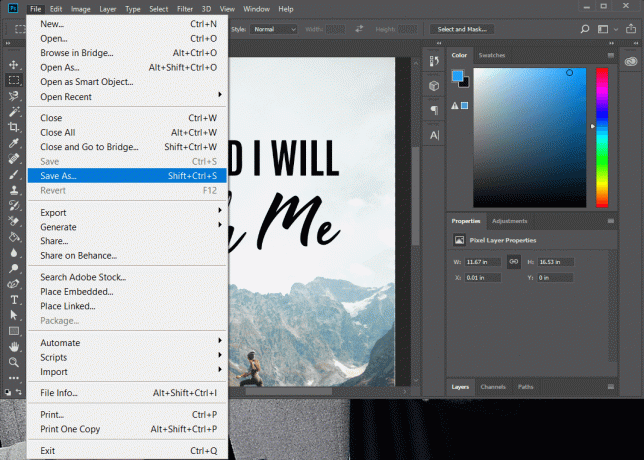
4.नई विंडो में, टाइप करें फ़ाइल का नाम जिसके साथ आप इसे सहेजना चाहते हैं और “Save as type” ड्रॉप-डाउन सेलेक्ट करें जेपीईजी।
5.. पर क्लिक करें सहेजें फाइल को जेपीजी/जेपीईजी फॉर्मेट में सेव करने के लिए बटन।
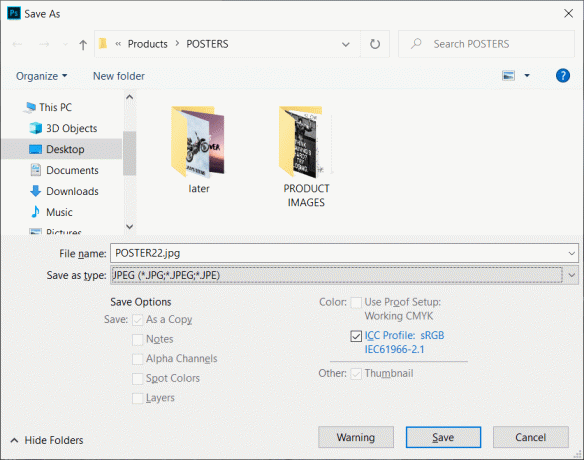
6. जेपीईजी विकल्पों का एक पॉप अप आएगा जिसके उपयोग से आप छवि की गुणवत्ता निर्धारित कर सकते हैं।

7. एक बार जब आप सेटिंग्स के साथ कर लेते हैं तो ओके पर क्लिक करें और आपकी फाइल जेपीजी फॉर्मेट में सेव हो जाएगी।
छवि पीएनजी से जेपीजी प्रारूप में परिवर्तित हो जाएगी और अब आपके पास पीएनजी छवि के समान गुणवत्ता वाली जेपीजी छवि होगी।
विधि 4: PNG से JPG छवि रूपांतरण के लिए XnConvert का उपयोग करें
PNG को JPG इमेज में बदलने के लिए आप XnConvert नाम के थर्ड-पार्टी एप्लिकेशन का उपयोग कर सकते हैं। XnConvert का उपयोग छवियों को विभिन्न स्वरूपों में बदलने के लिए किया जा सकता है। गुणवत्ता खोए बिना छवि को पीएनजी से जेपीजी में बदलने के लिए, XnCovert एक बहुत अच्छा विकल्प है। इस तृतीय-पक्ष एप्लिकेशन को डाउनलोड करने के लिए कृपया नेविगेट करें Xnकन्वर्ट वेबसाइट. XnConvert सर्वश्रेष्ठ बैच इमेज प्रोसेसिंग सॉफ्टवेयर में से एक है।
XnConvert का उपयोग करके छवि को परिवर्तित करने के लिए इन चरणों का पालन करें।
1. XnCovert को डाउनलोड और इंस्टॉल करें। फिर इसे खोलने के लिए इसके आइकन पर डबल-क्लिक करें
2. इमेज फाइल्स को खोलने के लिए पर क्लिक करें इनपुट स्क्रीन के ऊपरी बाएँ कोने पर टैब।
3.क्लिक करें फाइलें जोड़ो बटन और उन फ़ाइलों का चयन करें जिन्हें आप खोलना चाहते हैं।
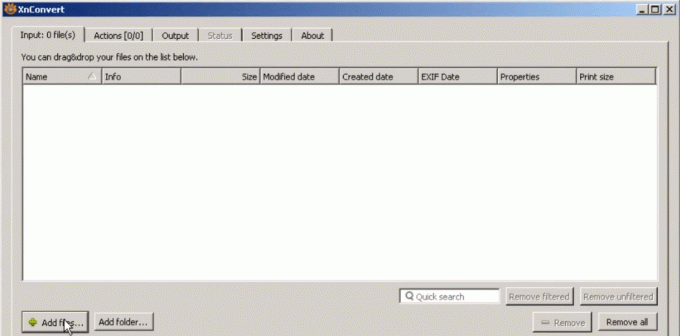
4.. पर क्लिक करें उत्पादन टैब पर जाएँ, फिर उस स्थान पर जाएँ जहाँ आप कनवर्ट की गई फ़ाइल को सहेजना चाहते हैं।
5. फ़ाइल नाम दर्ज करें और जेपीजी के रूप में प्रारूप का चयन करें फ़ाइल को पीएनजी से कनवर्ट करने के लिए।

6.. पर क्लिक करें कन्वर्ट बटन फ़ाइल को कनवर्ट करने के लिए।
अनुशंसित:
- अपने एंड्रॉइड फोन को विंडोज 10 से कैसे लिंक करें?
- Dwm.exe (डेस्कटॉप विंडो मैनेजर) प्रक्रिया क्या है?
ये थे कुछ तरीके छवि की गुणवत्ता खोए बिना PNG फ़ाइल को JPG में कनवर्ट करें।



